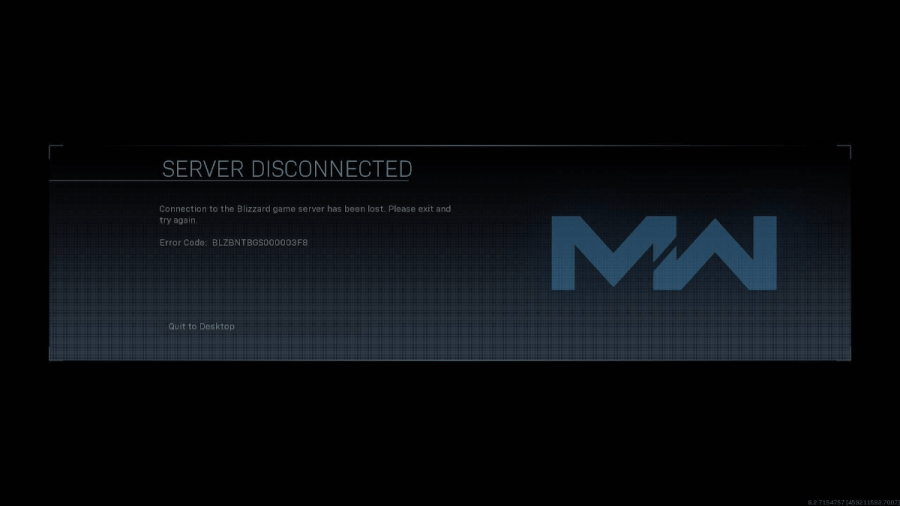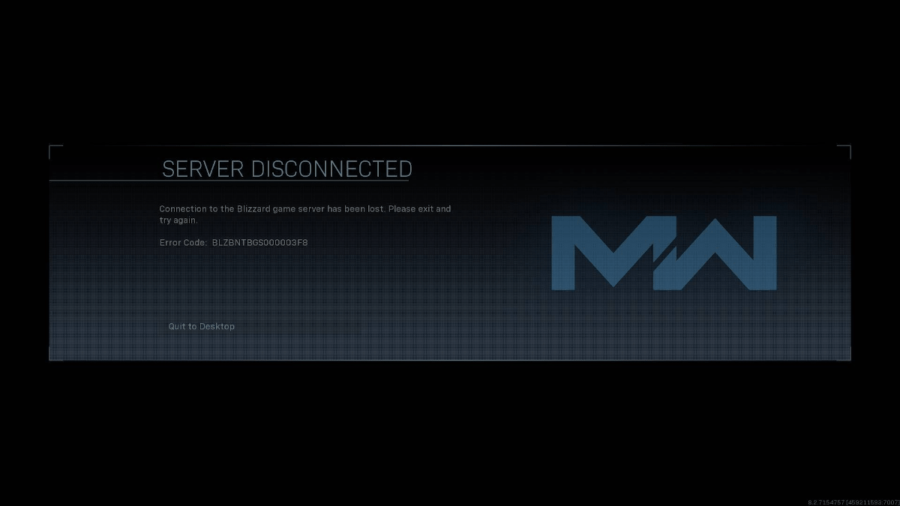Image Via: Frondtech
Call of Duty: Modern Warfare is one of the most popular games on the market for consoles and PC. As Uncle Ben would say: With great market share comes great error codes lists. Pro Game Guides is here to help you resolve the error codes you run into.
While Warzone is technically an extension of Call of Duty: Modern Warfare, they both tend to get their own error codes. We’re separating them based on the two different game types, starting with Warzone. Read below to see how to solve these common error codes!
Warzone
- Goldflake: Sometimes, this error code happens while you are in a match or waiting to join. Unfortunately, there is no solid solution, but many players claim that clearing the device cache can stop this from happening.
- hk:s = #####m: These error codes are tricky and frustrating. Like the Goldflake error code, there is no official solution. The best option we have found is also clearing your device cache.
- Error Code 262146: This error shows up during server outages. Unfortunately, there is nothing you can do except give it some time and try to join again when the server is up and running.
- Error Code 6036: This error code seems to happen exclusively on the PC version of Warzone. Most players that run into this error code have reported that you can resolve this issue by forcing an update on the game or once again clearing your device cache.
- Battle.net servers are under heavy load. You have been entered into the queue and will be joined to the game shortly. Generally, this error code resolves itself. It happens frequently for PC players, and it simply means too many players are trying to join at the same time. It places you in a queue to let each player in slowly instead of all at once.
- Unable to access online services. This error code for Warzone can be the most frustrating, as there are a number of issues that could be going wrong. The most frequent cause of this error is that the device you want to use is not connected to the internet. To fix this issue, you simply need to make sure your device is connected. If it is, make sure no other devices in your home are taking up too much of the data traffic.
Related: Valorant: How to Fix All Error Codes — Pro Game Guides
Modern Warfare
- Error Code 656448: This is generally an issue on the server side. Unfortunately, there is not a lot of information available on this error code, and as such, there is no solution but to try again. There is some speculation that restarting your device can help, but this is likely just because of the time it takes to reboot.
- Error Code 4: This error code seems to be exclusive to the PC and is likely caused by old information in the installation folder. To solve this, go to the Documents folder on your PC and find and delete the Call of Duty Modern Warfare folder.
- Error Code 2048: Sadly, this error code doesn’t have a solution. It is believed to be an issue caused by trying to connect to the servers with an older version of the game. The first thing to try is to reboot your PC, as this has worked for some people, but it’s rarely a solution. If all else fails (and your certain the server is up), a full re-install might be necessary.
- Error Code 65538: This is generally an issue caused by selecting the wrong region to play the game. To solve this, go to Region, select Options in the Menu, and change it to the region that matches your location.
This list can change often, and we’ll be adding new error codes and solutions as they come in. If you know of any other error codes and are looking for a solution, drop us a comment! Pro Game Guides is here for you.
Now that you’re back up and running, why not check out some of our other helpful Call of Duty: Modern Warfare guides? We know you like those Watches!
Follow us on Twitter and Facebook to get updates on your favorite games!
Call of duty modern warfare – это экшен игра в жанре шутера от первого лица, дата выхода 2019 года. Игроки call of duty modern warfare часто сталкиваются с разными родами ошибок, причин может быть много. Как пофиксить ошибки и что делать если ничего не помогает, узнаете в этой статье.
Ошибки Call of Duty Modern Warfare
Если задавались вопросом: «Почему modern warfare не запускается», прочитайте статью до конца, сейчас мы рассмотрим все самые популярные ошибки в игре и расскажем про методы их устранения.
Modern Warfare не запускается
Самая частая проблема – игра просто не запускается, решить данную проблему очень легко. Если у вас Windows 7, следует установить 10-ую версию, чтобы исправить не только нынешнюю ошибку, но и избежать возможных проблем с другими играми. Если устанавливать новую винду не хочется, следует обновить DirectX.
Не устанавливаются шейдеры
Шейдер отвечает за создание освещения в игре, например, уровень мрачный, затемненный – это работа шейдера. Если установка затруднена, скорее всего у вас мало места на накопители, убедитесь, что места на диске осталось как минимум 60 гигабайт, если проблема не в этом. Переустановите игру или напишите в техническую поддержку.
Dev Error 6068
Ошибка Dev Error 6068, ранее мы разбирали, почему игра может не запускаться, здесь проблема аналогичная. Либо вы не обновляете виндовс, либо ошибка в DirectX, его нужно переустановить или обновить. Начните именно с обновления DirectX, это банально быстрее, чем переустановка винды. К тому же, все данные и программы заново скачивать и восстанавливать не придется.
Не найдено доступного экрана или Dev Error 6606
Данная проблема встречается у обладателей двух мониторов. Если у вас появилась такая ошибка, стоит отключить от видеокарты все кабели, кроме монитора на котором хотите играть. Ошибка несерьезная и легко фиксится. Есть шанс того, что она не пропадет, в таком случае перезапустите компьютер с уже отключенными проводами, кроме одного.
Dev Error 6165
Если при запуске игры у вас появляется ошибка Dev Error 6165, значит, проблема кроется в поврежденных данных, которые следует восстановить или вовсе переустановить игру. Для начала запустите лаунчер, выбираем Modern Warfare, находим функцию восстановления данных, далее программа анализирует данные, если какие-то повреждены, они будут переустановлены автоматически. Если не помогло — переустанавливайте игру, в крайнем случае можно написать в техническую поддержку.
Отсутствует сохранение
В таком случае стоит обратить внимание на путь сохранения файлов. Дело в том, что, если какие-то папки будут названы русскими словами, сохраняться ничего не будет. В таком случае нужно просто изменить название документа, изменить папку для сохранения можно в настройках игры, а отследить ее путь можно через «Поиск».
Не работает сервер
Если запустить игру не получается, всплывает ошибки «Не удается подключиться к серверу», нужно просто подождать, возможно слишком много игроков в сети, может быть ведутся технические работы. Чтобы понять какая именно из причин здесь актуальна, просмотрите все социальные сети компании, они пишут о технических работах.
Не изменяется расширение
Причина такой ошибки заключается во включении масштабирования экрана в Windows, для решения проблемы зайдите в свойства установочного файла игры и нажмите на кнопку «Совместимость», далее «Изменить параметры» и переопределяете режим масштабирования, проблема должна решиться.
Лагает игра
Здесь причина кроется только в вашем пк, все что вы можете сделать, это сравнить ваши комплектующие с требованиями игры, если у вас с этим все в порядке, попробуйте обновить драйвера видеокарты и почистить компьютер от ненужных файлов, также можно включить работу процессора на полную мощность для этой игры и установить программы «Ускорители». Не будет лишним посмотреть лайфхаки в настройках игры, возможно какие-то параметры можно выключить или понизить общие настройки графики и играть на минималках.
Вылетает, фризит
Если игра вылетает и фризит, причина может быть в вашем пк, оцените свои SSD накопители, они могут быть медленными, если игра установлена на них, переустановите ее на жесткий диск, так как там больше места.
Также откройте ваш системный блок при запуске игры, проверьте, работают ли вентиляторы, не перегревается ли видеокарта и материнская плата. В данном случае может помочь переустановка игры.
Перейти к содержимому
Возникла проблема при попытке подключения? Наверное, это не твоя вина! Ознакомьтесь с этим руководством, чтобы исправить распространенные ошибки Call of Duty.
Call of Duty: Modern Warfare i является одним из самых популярных игры на рынке для консолей и ПК. Как сказал бы дядя Бен: С большой долей рынка появляются отличные списки кодов ошибок . Профессиональные руководства по играм здесь, чтобы помочь вам устранить коды ошибок, с которыми вы сталкиваетесь.
Список кодов ошибок Call of Duty: Modern Warfare (и как их исправить)
Хотя Warzone технически является продолжением Call of Duty: Modern Warfare, они оба, как правило, получают свои собственные коды ошибок. Мы разделяем их на основе двух разных типов игр, начиная с Warzone. Читайте ниже, чтобы узнать, как решить эти распространенные коды ошибок!
Зона боевых действий
- Goldflake: Иногда этот код ошибки возникает, когда вы участвуете в матче или ждете, чтобы присоединиться. К сожалению, надежного решения не существует, но многие игроки утверждают, что очистка кэша устройства может предотвратить это.
- hk:s = #####m: Эти коды ошибок сложны и разочаровывают. Как и в случае с кодом ошибки Goldflake, официального решения не существует. Лучший вариант, который мы нашли, – это также очистка кэша вашего устройства.
- Код ошибки 262146: Эта ошибка появляется во время простоев сервера. К сожалению, вы ничего не можете сделать, кроме как дать ему некоторое время и попытаться подключиться снова, когда сервер будет запущен и запущен.
- Код ошибки 6036: Этот код ошибки, похоже, появляется исключительно в версии Warzone для ПК. Большинство игроков, столкнувшихся с этим кодом ошибки, сообщили, что вы можете решить эту проблему, принудительно обновив игру или еще раз очистив кэш вашего устройства.
- битва. сетевые серверы находятся под большой нагрузкой. Вы были внесены в очередь и вскоре присоединитесь к игре. Как правило, этот код ошибки устраняется сам собой. Это часто случается с игроками на ПК, и это просто означает, что слишком много игроков пытаются присоединиться одновременно. Это ставит вас в очередь, чтобы впускать каждого игрока медленно, а не всех сразу.
- Невозможно получить доступ к онлайн-сервисам. Этот код ошибки для Warzone может быть самым неприятным, так как есть ряд проблем, которые могут пойти не так. Наиболее частой причиной этой ошибки является то, что устройство, которое вы хотите использовать, не подключено к Интернету. Чтобы устранить эту проблему, вам просто нужно убедиться, что ваше устройство подключено. Если это так, убедитесь, что никакие другие устройства в вашем доме не занимают слишком много трафика данных.
Современная война
- Код ошибки 656448: Обычно это проблема на стороне сервера. К сожалению, по этому коду ошибки доступно не так много информации, и поэтому нет другого решения, кроме как попробовать еще раз. Есть некоторые предположения, что перезагрузка вашего устройства может помочь, но это, скорее всего, просто из-за времени, необходимого для перезагрузки.
- Код ошибки 4: Этот код ошибки, по-видимому, относится исключительно к ПК и, скорее всего, вызван старой информацией в папке установки. Чтобы решить эту проблему, перейдите в папку Documents на вашем компьютере и найдите и удалите папку Call of Duty Modern Warfare.
- Код ошибки 2048: К сожалению, этот код ошибки не имеет решения. Считается, что это проблема, вызванная попыткой подключиться к серверам с более старой версией игры. Первое, что нужно попробовать, – это перезагрузить компьютер, так как у некоторых людей это срабатывало, но редко бывает решением проблемы. Если все остальное завершится неудачей (и вы уверены, что сервер запущен), может потребоваться полная переустановка.
- Код ошибки 65538: Обычно это проблема, вызванная выбором неправильного региона для игры. Чтобы решить эту проблему, перейдите в Регион, выберите Параметры в меню и измените его на регион, соответствующий вашему местоположению.
Этот список может часто меняться, и мы будем добавлять новые коды ошибок и решения по мере их поступления. Если вы знаете о каких-либо других кодах ошибок и ищете решение, напишите нам комментарий! Профессиональные руководства по играм здесь для вас.
Теперь, когда вы снова в рабочем состоянии, почему бы не ознакомиться с некоторыми другими нашими полезными руководствами Call of Duty: Modern Warfare? Мы знаем, что тебе нравятся эти часы!
Копирование информации с сайта greednews.su разрешено только при использовании активной гипер ссылки на новость, спасибо за то что цените наши авторские права!
Поделиться ссылкой:
Ещё интересные статьи:
Автор сайта Малов Евгений 1982 г.р.
Закончил КСК КБГУ и СГА Нальчик в 2004
Работал в газете Северный Кавказ визуальным редактором
Занимаюсь разработкой сайтов и пишу тексты
Оценить статью:
Загрузка…
Вы можете столкнуться с кодом ошибки Modern Warfare 664640, если настройки DNS вашего устройства настроены неправильно. Более того, коррумпированная папка Modern Warfare в каталоге документов также может вызвать проблему.
Проблема возникает, когда пользователь пытается запустить игру Modern Warfare, но встречает следующее сообщение:
Ошибка: вас отключили
Код ошибки: 664640
Код ошибки Modern Warfare 664640
Вы можете исправить код ошибки 664640, попробовав решения, описанные ниже, но перед этим убедитесь, что Серверы Activision запущены и работают. Кроме того, проверьте, решает ли связь (или повторная привязка) вашей учетной записи с учетной записью ПК / консоли (попробуйте на свой страх и риск, поскольку вы можете потерять некоторые данные или игры при привязке или повторной привязке учетной записи) решает проблему Modern Warfare.
1. Перезагрузите устройство и сетевое оборудование.
Временный сбой связи между вашим устройством и серверами Activision может вызвать ошибку 664640. В этом случае перезапуск вашего устройства (например, PS4) и сетевого оборудования (например, маршрутизатора) может решить проблему Modern Warfare.
- Во-первых, выключите ваше устройство (например, PS4) и сетевое оборудование (например, маршрутизатор).
- Теперь отключите кабели питания обоих устройств и подождите не менее двух минут.
- Затем снова подключите кабели питания и включите устройства.
- После того, как устройства правильно включены, запустите Modern Warfare и проверьте, устранена ли ошибка 664640.
Вы можете столкнуться с кодом ошибки 664640 в Modern Warfare, если его установка устарела и обновление игры Modern Warfare до последней версии может решить проблему. Для разъяснения мы проведем вас через процесс для PS4-версии Modern Warfare.
- На главном экране PlayStation выберите Modern Warfare и нажмите кнопку «Параметры» на контроллере.
- Теперь в показанном меню выберите Проверить наличие обновлений и дождитесь завершения процесса обновления (если обновление доступно).
Проверьте обновления Modern Warfare на PS4
- После обновления игры Modern Warfare запустите ее и проверьте, устранена ли ошибка 664640.
3. Измените регион в игре.
Игра Modern Warfare может отображать код ошибки 664640, если регион, в который вы пытаетесь играть, не оптимален для вашего устройства. В этом контексте изменение вашего региона в настройках игры может решить проблему. Для иллюстрации мы обсудим процесс смены региона для модуля запуска Battle.net.
- Запустите программу запуска Battle.net и выберите Modern Warfare.
- Теперь нажмите на значок шестеренки (рядом с кнопкой «Играть») и откройте «Регионы».
Изменить регион современной войны
- Затем выберите другой регион (например, Европа), который вы использовали в данный момент (например, Америка), и проверьте, очищен ли код ошибки 664640.
- Если нет, то проверьте, решает ли возврат к более старому региону (например, Америке) проблему Modern Warfare.
4. Измените настройки DNS вашего устройства.
Игра Modern Warfare может отображать код ошибки 664640, если настройки DNS вашего устройства настроены неправильно, и изменение настроек DNS вашего устройства может решить проблему Modern Warfare.
4.1 Изменение настроек DNS вашего ПК
- Щелкните правой кнопкой мыши Windows и выберите Сетевые подключения.
Открытые сетевые подключения
- Теперь откройте «Изменить параметры адаптера» и щелкните правой кнопкой мыши сетевой адаптер.
Открыть параметры смены адаптера
- Затем откройте «Свойства» и в появившемся окне выберите Интернет-протокол версии 4 (TCP / IPv4).
Откройте свойства сетевого адаптера
- Теперь нажмите «Свойства» и установите переключатель «Использовать следующие адреса DNS-серверов».
Откройте свойства интернет-протокола версии 4 (TCP IPv4)
- Затем установите значения DNS следующим образом: Предпочтительный DNS-сервер: 8.8.8.8 Альтернативный DNS-сервер: 8.8.4.4
Измените DNS-сервер вашего ПК
- Теперь примените свои изменения и проверьте, нет ли в Modern Warfare ошибки 664640.
4.2 Изменение настроек DNS на PS4
- Запустите Настройки вашей PlayStation и выберите Сеть.
Откройте сеть в настройках PS4
- Теперь выберите «Настроить подключение к Интернету» и выберите «Использовать Wi-Fi» (или «Использовать кабель локальной сети»).
Откройте настройку подключения к Интернету и используйте Wi-Fi на PS4.
- Затем откройте «Пользовательский» и выберите «Автоматически» (в окне «Настройки IP-адреса»).
Выберите «Пользовательский» в окне «Настройка подключения к Интернету» и откройте «Автоматический».
- Теперь выберите «Не указывать» в качестве имени хоста DHCP и откройте «Вручную» (в окне «Настройки DNS»).
Установите для имени хоста DHCP значение «Не указывать» и для настроек DNS значение «Вручную» в PS4.
- Затем введите следующие значения: Первичный DNS: 8.8.8.8 Вторичный DNS: 8.8.4.4
Установите первичный и вторичный DNS на PS4
- Теперь установите для параметров MTU значение «Автоматически» и «Прокси-сервер», чтобы не использовать.
Установите автоматические настройки MTU и прокси-сервер, чтобы не использовать его на PS4.
- Затем выберите «Проверить подключение к Интернету» и после завершения тестирования проверьте, устранена ли ошибка Modern Warfare 664640.
Проверьте подключение к Интернету в настройках PS4
5. Восстановите лицензии на консолях PS4.
Временный сбой связи может вызвать проблемы с доступом к вашей PS4, что приведет к появлению кода ошибки 664640 для Modern Warfare. В этом сценарии восстановление лицензий на консолях PS4 может восстановить доступ к Modern Warfare и, таким образом, решить проблему.
- Запустите Настройки консоли PlayStation и выберите Управление учетной записью.
Управление открытой учетной записью PS4
- Теперь откройте «Восстановить лицензии» и нажмите кнопку «Восстановить».
Восстановить лицензии Play Station
- После восстановления лицензий запустите Modern Warfare и проверьте, устранена ли ошибка 664640.
6. Удалите папку Modern Warfare в каталоге документов (только для версии для ПК).
Modern Warfare может отображать код ошибки 664640, если папка Modern Warfare в каталоге документов повреждена. В этом случае удаление упомянутой папки Modern Warfare может решить проблему.
- Закройте игру Modern Warfare и ее программу запуска (например, Battle.net).
- Затем убедитесь, что в диспетчере задач вашей системы не работают процессы, связанные с Modern Warfare и ее средством запуска.
- Теперь щелкните правой кнопкой мыши Windows и выберите «Выполнить».
Откройте команду «Выполнить» из меню быстрого доступа.
- Затем перейдите в каталог Documents и откройте папку Modern Warfare.
Открыть папку с документами с помощью окна команды «Выполнить»
- Теперь откройте папку Players, удалите файл ppsod.dat и запустите программу запуска (например, Battle.net).
Удалить файл ppsod.dat из Modern Warfare в документах
- Затем запустите игру Modern Warfare и проверьте, устранена ли ошибка 664640.
- Если нет, повторите шаги с 1 по 4, чтобы открыть каталог «Документы» и удалить папку Modern Warfare.
Удалите папку Modern Warfare в каталоге документов
- Теперь запустите Modern Warfare и проверьте, устранена ли проблема с кодом ошибки 664640.
Если проблема не исчезнет, вы можете создать новую учетную запись Activision на веб-сайте, войти в Modern Warfare, используя новую учетную запись, а затем вернуться к основной учетной записи Activision, чтобы проверить, решает ли это проблему. Если это не помогло, и вы используете консоль Xbox, проверьте, решает ли проблема Modern Warfare создание нового пользователя Xbox, переключение на него и возврат к старой учетной записи Xbox. В противном случае вы можете сбросить Xbox до заводских настроек по умолчанию, чтобы сбросить ошибку 664640.
На днях, как известно, Infinity Ward провела очередное обновление на серверах Call of Duty: Modern Warfare, в том числе и с целью устранения некоторых выявленных ранее проблем в работе ПО. И, похоже, не все прошло гладко, поскольку вот уже вторые сутки геймеры жалуются на ошибку с кодом 656448,..
… которая, что характерно, в этот раз отмечается сразу на всех игровых платформах: и на ПК, и на PS4, и на Xbox One. Но, несмотря на массовость проблемки, в этот раз устраняется она сравнительно просто и стандартными методами.
И в этой связи, расскажем/напомним вкратце о том,..
как устранить ошибку с кодом 656448 в Modern Warfare на PS4:
Итак, если эту самую Error 656448 Modern Warfare начала выдавать вчера-сегодня (то бишь, после упомянутого апдейта на серверах), то действуем следующим образом (так как игра у нас — на PS4, то с неё и начнем):
#1 — чистим кэш
Так как у PS4 для этого никаких специальных кнопок не предусмотрено, то:
- отключаем консоль (именно отключаем, т.е. «Питание» -> «Выключить систему PS4», а не переводим в Режим покоя);
- после того, как индикатор на панели консоли погаснет, отключаем её от сети (просто отключаем кабель питания);
- отсчитываем не менее 30 секунд;
- после его снова подключаем кабель и включаем консоль.
[irp posts=»58193″ name=»Dev Error 6086, 6056 или 6165 в CoD Modern Warfare: что можно сделать»]
#2 — удаляем данные игры
Данные игры (сейвы, профили пользователей и пр) PS4 автоматически сохраняет в памяти. Если файлы повреждены, то их можно удалить, после чего они будут сохранены в более новых версиях.
Но в любом случае, прежде чем эти данные удалять, в обязательном порядке следует сделать их резервные копии и сохранить их в сетевом хранилище («Настройки» > «Система» > «Создание резервной копии и восстановление») и/или на внешнем устройстве хранения (на USB-флешке или на диске).
Процедура удаление данных игры на PS4 следующая:
- открываем «Настройки» > «Память» > «Память системы» > «Сохраненные данные..»;
- в списке игр выбираем Call of Duty: Modern Warfare;
- жмем кнопку Options контроллера и выбираем «Удалить«;
- далее выбираем файлы, которые нужно удалить, и снова жмем «Удалить«.
как устранить ошибку с кодом 656448 в Modern Warfare на Xbox One
#1 — чистим кэш
Так как у PS4 для этого никаких специальных кнопок не предусмотрено, то:
- отключаем консоль и после того, как индикатор на панели консоли погаснет, отключаем её от сети (просто отключаем кабель питания);
- отсчитываем не менее 30 секунд;
- снова подключаем кабель и включаем консоль.
[irp posts=»57515″ name=»Ошибка 65536 в CoD Modern Warfare: что это и что делать?»]
#2 — удаляем данные игры
Сначала делаем бэкап данных и затем:
- открываем «Система» -> «Настройки» -> «Система» -> «Хранилище»;
- жмем «Просмотреть контент» (справа);
- в списке игр выбираем Call of Duty: Modern Warfare, жмем кнопку «Меню» и далее — «Управление игрой» и «Сохраненные данные«;
- выбираем и удаляем файлы игры.
как устранить ошибку с кодом 656448 в Modern Warfare на ПК
По ситуации:
А) если играем через Steam, то выполняем процедуру восстановления файлов: открываем клиент Steam > «Библиотека» > ПКМ по названию > «Свойства» > вкладка «Локальные файлы» -> «Проверить целостность файлов« и перезапускаем клиент.
Б) если играем через Battle.net, то:
- чистим кэш Battle.net:
- закрываем все проги Blizzard на компе (а также жмем Ctrl+Shift+Esc > в окне Диспетчера задач Windows открываем вкладку «Процессы» > в списке находим agent.exe > выделяем строку и жмем кнопку «Завершить задачу» внизу);
- далее жмем Windows+R, в строке «Выполнить» пишем %ProgramData% и жмем Enter;
- в открывшемся окне находим папку Blizzard Entertainment, кликаем по ней правой кнопкой мыши и в меню выбираем «Удалить«;
- перезапускаем клиент Battle.net (можно с предварительной перезагрузкой компа).
- удаляем файлы Battle.net:
- закрываем все проги Blizzard на компе (лучше через Диспетчер задач — см. выше);
- далее жмем Windows+R, в строке «Выполнить» пишем C:ProgramData и жмем Enter;
- в открывшемся окне находим папку Battle.net, кликаем по ней правой кнопкой мыши и в меню выбираем «Удалить«;
- запускаем клиент Battle.net (можно с предварительной перезагрузкой компа).
[irp]